विंडोज 10 में ड्राइव का फाइल सिस्टम कैसे खोजें
विंडोज 10 आउट-ऑफ-द-बॉक्स कई फाइल सिस्टम को सपोर्ट करता है। उनमें से कुछ विरासत हैं और ज्यादातर पिछड़े संगतता के लिए मौजूद हैं, अन्य आधुनिक हैं और व्यापक रूप से उपयोग नहीं किए जाते हैं। यह आलेख उन विभिन्न विधियों की व्याख्या करता है जिनका उपयोग आप यह पता लगाने के लिए कर सकते हैं कि आपकी ड्राइव किस फ़ाइल सिस्टम के साथ स्वरूपित है।
विज्ञापन
एक फाइल सिस्टम हार्ड ड्राइव, सॉलिड स्टेट ड्राइव, यूएसबी स्टिक और अन्य उपकरणों सहित विभिन्न स्टोरेज मीडिया पर आपकी जानकारी को स्टोर और व्यवस्थित करने का एक विशेष तरीका है। यह आपके कंप्यूटर पर इंस्टॉल किए गए एप्लिकेशन और ऑपरेटिंग सिस्टम में फ़ाइलों और फ़ोल्डरों को संग्रहीत करने, संशोधित करने और पढ़ने की अनुमति देता है।
जब आप अपनी आंतरिक डिस्क ड्राइव या फ्लैश ड्राइव को प्रारूपित करते हैं, तो आप इसे अपने ऑपरेटिंग सिस्टम द्वारा स्टोरेज मीडिया के रूप में उपयोग करने के लिए तैयार करते हैं। इस प्रक्रिया के दौरान, फाइल सिस्टम बनाया जाता है। ड्राइव या पार्टीशन पर संग्रहीत सभी जानकारी हटा दी जाएगी।
विंडोज 10 एफएटी, एफएटी 32, एक्सएफएटी, एनटीएफएस, और का समर्थन करता है रेएफएस अतिरिक्त सॉफ़्टवेयर का उपयोग किए बिना फ़ाइल सिस्टम।
उनके पास अलग-अलग विशेषताएं और गुण हैं। उदाहरण के लिए, FAT और FAT32 लीगेसी फाइल सिस्टम हैं। एफएटी 4 जीबी के अधिकतम वॉल्यूम आकार का समर्थन करता है, एफएटी 32 32 जीबी का समर्थन करता है। FAT फ़ाइल सिस्टम की अधिकतम फ़ाइल आकार की सीमाएँ भी हैं। एनटीएफएस एकमात्र फाइल सिस्टम है जो फाइल संपीड़न और एन्क्रिप्शन का समर्थन करता है और इसमें उन्नत सुविधाएं हैं।
आपके ड्राइव पर प्रयुक्त फ़ाइल सिस्टम को खोजने के लिए आप कई विधियों का उपयोग कर सकते हैं। यहां कैसे।
विंडोज 10 में ड्राइव का फाइल सिस्टम खोजने के लिए, निम्न कार्य करें।
- फ़ाइल एक्सप्लोरर खोलें और इस पीसी फोल्डर में जाएं।
- ड्राइव पर राइट-क्लिक करें और संदर्भ मेनू में गुण चुनें।

- प्रॉपर्टीज में, आप सामान्य टैब पर ड्राइव की फाइल सिस्टम देखेंगे।
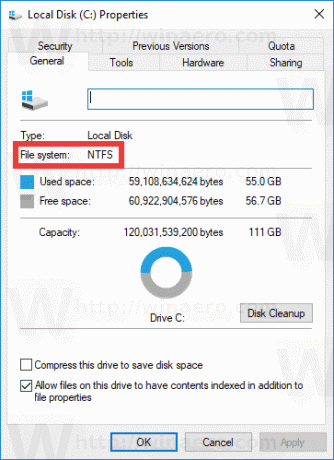
यह तरीका सबसे आसान और सबसे तेज़ है।
वैकल्पिक रूप से, आप डिस्कपार्ट टूल, डिस्क प्रबंधन या पावरशेल का उपयोग कर सकते हैं।
डिस्कपार्ट के साथ ड्राइव का फाइल सिस्टम खोजें
- दबाएँ जीत + आर चांबियाँ।
- रन बॉक्स में, टाइप करें डिस्कपार्ट और एंटर की दबाएं।

- डिस्कपार्ट में कमांड टाइप करें
सूची मात्रा.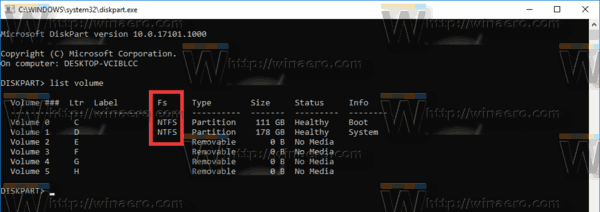
- आउटपुट में, आप अपने कंप्यूटर से जुड़े प्रत्येक ड्राइव के लिए फाइल सिस्टम पाएंगे।
डिस्कपार्ट विंडोज प्रीइंस्टॉलेशन एनवायरनमेंट में भी काम करता है, इसलिए आप इसे विभिन्न रखरखाव कार्यों के दौरान उपयोग कर सकते हैं।
डिस्क प्रबंधन के साथ ड्राइव का फाइल सिस्टम खोजें
- दबाएँ जीत + एक्स कुंजियाँ एक साथ या स्टार्ट बटन पर राइट-क्लिक करें।
- विन + एक्स मेनू में, चुनें डिस्क प्रबंधन

- फ़ाइल सिस्टम कॉलम में मान देखें।

अंत में, पावरशेल स्क्रिप्टिंग भाषा का उपयोग करके आपके कंप्यूटर से जुड़े प्रत्येक ड्राइव के लिए फ़ाइल सिस्टम को निर्धारित करने की एक विधि है।
पावरशेल के साथ ड्राइव की फाइल सिस्टम खोजें
- खोलना व्यवस्थापक के रूप में पावरशेल.
- प्रकार
प्राप्त मात्राऔर एंटर की दबाएं। - आउटपुट में, FileSystemType कॉलम में मान देखें।

जैसा कि आप देख सकते हैं, आपके ड्राइव के लिए फाइल सिस्टम को निर्धारित करना बहुत आसान है। आप अपनी पसंद का कोई भी तरीका इस्तेमाल कर सकते हैं।
बस, इतना ही।
